
23 Lifhaka pre iPhone, o čom potrebujete vedieť
Pravdepodobne každý čitateľ našej stránky pravidelne na internete zakopáva články o skrytých schopnostiach smartfónov Apple. Áno, iPhone sa používa z dôvodu pohodlia, štýlového dizajnu a ďalších funkcií. A väčšina obdivovateľov tohto zariadenia sa nestará o niektoré skryté schopnosti. Nižšie však budú uvedené uvedené, ktoré budú užitočné nielen pre pokročilých geekov, ale aj pre každého z nás.
Navigácia
- Život č. 1. Prečítajte si správu tak, aby odosielateľ nevedel, že ste ju prečítali
- Život #2. Učíme sa skryté informácie
- Život #3. Zistíme imei
- Život č. 4. Prírastok
- Život č. 5. Otvorenie nových emotikonov
- Život #6. Sledovanie balíka podľa kódu skladby
- Život č. 7. Odpojenie reklamy v hrách
- Život #8. Rýchle nabíjanie
- Život #9. Automatická korekcia
- Život #10. Text vymažeme trasením
- Život č. 11. Klávesnica prehliadača
- Život č. 12. Koniec vetového bodu a začiatok novej vety s kapitálom
- Život č. 13. Ovládanie smartfónu bez mechanických tlačidiel
- Život #14. Zmena rekonfigurácie vibrácií
- Život č. 15. Selfies s objemovými tlačidlami
- Život #16. Prechod na inú obrazovku
- Život #17. Recenzia videa alebo zvuku
- Život #18. Spanie
- Život #19. Používanie funkcie vyhľadávania Spotlight
- Život #20. Objem posilnenia
- Život č. 21. Offline karty
- Život č. 22. Zmena výslovnosti vášho mena
- Život č. 23. Ovládanie smartfónu v chladnej sezóne bez odstránenia rukavíc
- Video. [Tipy] Päť užitočných funkcií iPhone, ktoré s najväčšou pravdepodobnosťou nevedeli!
Život č. 1. Prečítajte si správu tak, aby odosielateľ nevedel, že ste ju prečítali
Niekedy existujú situácie, v ktorých musíte zistiť, čo je napísané v správe, a zároveň prinútiť odosielateľa nevie, že ste ho prečítali. Na vyriešenie tohto problému nemusíte otvárať správu. Stačí ísť do centra upozornení a úplne zobraziť správu. Zároveň jeho odosielateľ nedostane oznámenia, ktoré si prečítate.
Život #2. Učíme sa skryté informácie
Ak sa potrebujete dozvedieť viac o svojej karte SIM, operačnej sieti atď. Musíte zavolať špeciálnu funkciu testu v teréne. Pravdepodobne všetci počuli o tom, že všetky smartfóny sú plné niekoľkých tajomstiev. Toto je primárne spojené s smartfónmi v systéme Android. Ale iPhone v tomto ohľade sa má pochváliť. Ak chcete získať vyššie uvedené informácie, musíte vytočiť kombináciu *3001#12345#*. Potom sa na obrazovke vášho zariadenia „Apple“ zobrazia informácie, ktoré potrebujete.
Život #3. Zistíme imei
Zistite IMEI a sériové číslo vášho smartfónu „Apple“ je veľmi jednoduché. Stačí vytáčať na iPhone "*#06".
Život č. 4. Prírastok

Ak potrebujete zavolať svoj iPhone na ďalšie číslo, musíte najskôr vytočiť hlavné číslo a pritlačte kľúč hviezdičkou [*] Na pár sekúnd. Potom sa zobrazenie vášho smartfónu objaví čiarka. Zadajte ďalšie číslo a stlačte tlačidlo hovoru.
Život č. 5. Otvorenie nových emotikonov
Emotikony sú dnes dôležitým prvkom písomnej komunikácie. Bez nich sú správy medzi blízkymi a známymi suché a neživé. Takmer všetky virtuálne klávesnice majú ďalšie sady emotikonov. Ak chcete diverzifikovať svoju komunikáciu z dôvodu takýchto znakov, pridajte do svojho iPhone čínsku klávesnicu.
Potom musíte otvoriť:

Nájdeme na zozname:

Otvorte klávesnicu v texte, upustí "123" -> «#+=». V zozname znakov kliknite na Smiley. Otvorí sa čiara s rôznymi emotikonmi. Môže byť použité.
Život #6. Sledovanie balíka podľa kódu skladby
Pre tých, ktorí často nakupujú v internetových obchodoch, bude užitočné vedieť, že iPhone má vstavanú službu sledovania balíkov. Ak to chcete urobiť, skopírujte číslo sledovania kódu a vložte ho do poznámky. Potom musíte kliknúť na toto číslo. Smartphone vás automaticky nasmeruje na požadovaný poštový server, s ktorým sa dozviete, kde sa váš balík momentálne nachádza.
Život č. 7. Odpojenie reklamy v hrách
Len málo ľudí má rád nepríjemnú reklamu, najmä ak sa v hrách pravidelne objavuje. Môžete sa toho zbaviť „legálnym“ spôsobom tým, že sa vypnete za peniaze. Ale môžete použiť, aj keď nie celkom „etické“, ale stále voľným spôsobom. OTVORENÉ „Príkazové centrum“ A aktivujeme "Aiamiam". Všetko, môžete hrať. Teraz sa vás nepríjemná reklama neboja.
Život #8. Rýchle nabíjanie

Aby ste mohli rýchlo nabíjať váš smartphone, musíte byť pripojený k nabíjaniu a aktivovaniu na gadget "Aiamiam" (Tento život sa dá použiť aj pri nabíjaní smartfónov v systéme Android). A ak ho vypnete, môžete nabíjať iPhone ešte rýchlejšie.
Život #9. Automatická korekcia
Pri písaní testu automatická korekcia často nemôže pochopiť, čo chce používateľ písať. A preto si vyberie nesprávnu verziu slova. Ak potrebujete vytlačiť slovo s apostrofou, potom zostavená automatická korekcia ponúkne svoju vlastnú možnosť, ďaleko od Pravda. Aby ste tomu zabránili v písaní, zdvojnásobte posledné písmeno. Zároveň systém zmení slovo na potrebnú možnosť. Tým sa zrýchli čas pri písaní.
Život #10. Text vymažeme trasením
Ďalšia rada pre prácu s textom na iPhone. Ak potrebujete rýchlo vymazať to, čo ste napísali, potriasajte smartfónom. Potom sa objaví návrh na odstránenie textu. Ak znova potriasnete smartfónom, všetko, čo ste odstránili, sa týmto spôsobom obnoví.
Život č. 11. Klávesnica prehliadača
Ak pre vás nie je vhodná štandardná klávesnica, môžete ju upraviť pod palcami. Aby ste to dosiahli, zriedite kľúče dvoma smermi. Tiež je ľahšie transformovať obvyklú klávesnicu na klávesnicu, ktorá sa ľahšie používa pre palce, ak vložíte prst z registra na ikonu klávesnice v dolnom rohu. Po takýchto manipuláciách môžete presunúť klávesnicu, ako chcete.
Život č. 12. Koniec vetového bodu a začiatok novej vety s kapitálom
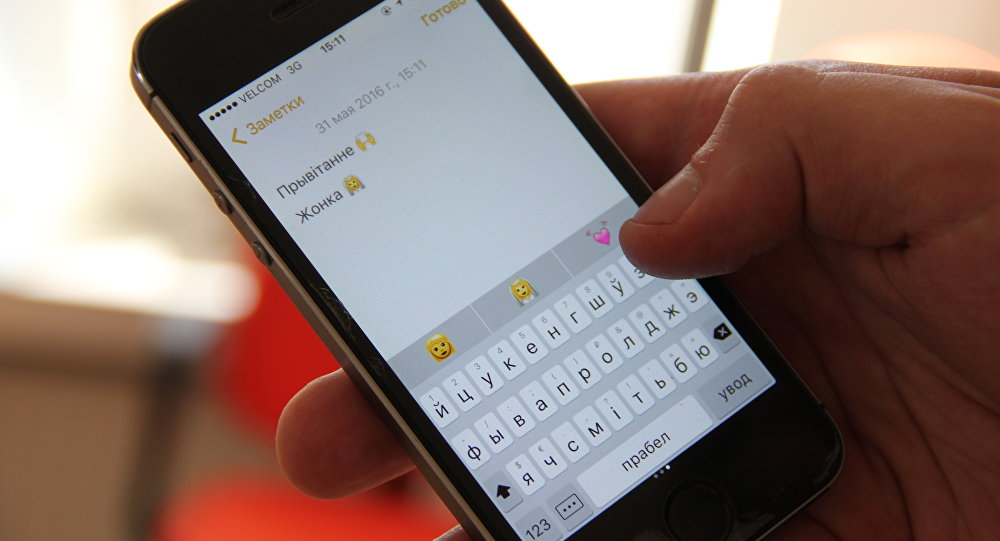
sMS
Každý vie, že na konci vety musíte ukončiť a začať novú vetu s kapitálom. Ale pri práci s iPhone môžete automatizovať nastavenie bodu a prepínanie registra. Aby ste to dosiahli, musíte na konci ponuky dvakrát stlačiť medzeru. Samotný smartphone ho ukončí, urobí medzeru a začne novú ponuku s kapitálom.
Život č. 13. Ovládanie smartfónu bez mechanických tlačidiel
Zlyhanie tlačidla "Domov" Môže to viesť k problémom počas prevádzky iPhone. Aby ste nejako ovládali svoj smartphone, až do okamihu, keď budete môcť opraviť toto tlačidlo, musíte nájsť v nastaveniach ponuky „Universal Access“. A tam aktivovať funkciu Asiačný dotyk.
Po týchto akciách sa v hlavnej ponuke objaví ďalšia ikona. Teraz môžete použiť všetky hlavné funkcie smartfónu bez použitia tlačidla "Domov".
Život #14. Zmena rekonfigurácie vibrácií
Používatelia iPhone môžu nielen zmeniť melódiu na hovor, ale tiež zmeniť „kreslenie“ Rybrovzov. Aby ste to dosiahli, musíte otvoriť:

Môžete si vytvoriť svoj vlastný „kresba“ vibro s obrazovkou obrazovky. Skús to.
Život č. 15. Selfies s objemovými tlačidlami
Vytvorenie úspešnej salfi nie je také ľahké, ako sa zdá. Najmä ak nemáte monopod. Ak však odfotíte „manuálne“, použite na vytvorenie vynikajúceho tlačidla rámca, ktoré upravuje hlasitosť umiestnenú na bočnom paneli iPhone.
Život #16. Prechod na inú obrazovku
Môžete prejsť na ďalšiu pracovnú obrazovku s potiahnutím. Väčšina z nich využíva na tento účel prst z jednej časti obrazovky do druhej. Na tento účel však môžete použiť obvyklý čas v dolnom bode obrazovky.
Život #17. Recenzia videa alebo zvuku

Sledovanie videa na iPhone
Pomocou takejto životnosti je možné previnúť Aydio alebo video súbor na správne miesto. Kliknite na indikátor prehrávania súboru a nakreslite prst nadol. Teraz rýchlo alebo pomaly pohybujte prstom, upravte rýchlosť zvitku a nájdite požadovaný fragment. Takže prevíjanie je oveľa pohodlnejšie ako používanie bežného posúvania.
Život #18. Spanie
Pomocou smartfónov Apple môžete natáčať video, aj keď je iPhone v režime spánku. Ak potrebujete túto „špionážku“, presuňte ikonu fotoaparátu do stredu obrazovky. Potom kliknite na video. Pokračujte v odstraňovaní aj po tom, čo váš smartphone prejde do režimu spánku. Aby sa nahrávka mohla ísť, musíte držať prst po celú dobu v strede obrazovky.
Život #19. Používanie funkcie vyhľadávania Spotlight
Ak chcete, keď hľadáte požadovanú aplikáciu alebo kontakt, nestrácajte veľa času spustením stránok, použite funkciu Spotlight. Ak chcete svoj výstup, musíte stlačiť tlačidlo „Domov“ na hlavnej obrazovke a začať zadávať názov aplikácie alebo kontaktu. Vo výsledných výsledkoch vyhľadávania nebude nájdenie požadovanej možnosti ťažké.
Život #20. Objem posilnenia
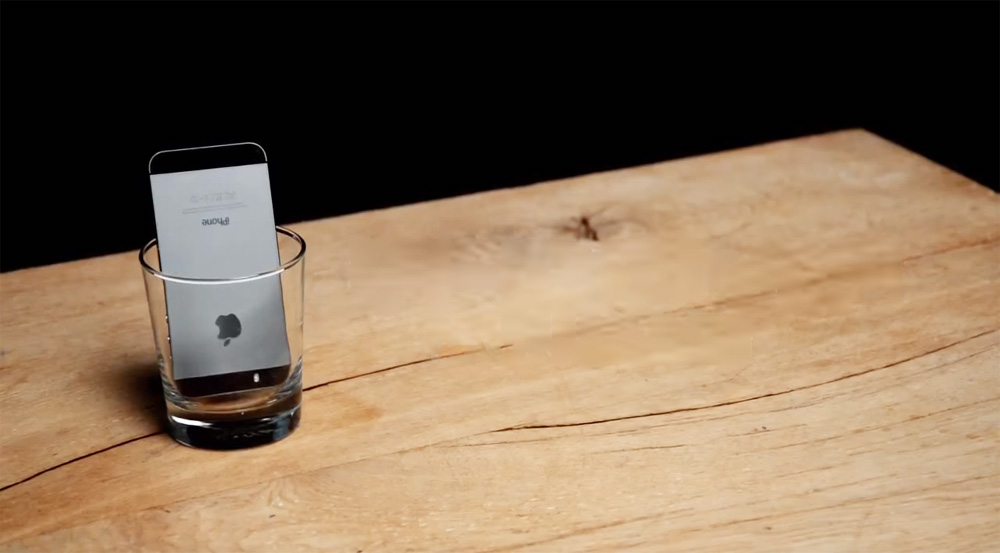
Posilniť objem smartfónu
Táto rada pomôže všetkým majiteľom smartfónov s tichým zvukom. Mimochodom, iPhone v tomto ohľade sa nemôže pochváliť zvukom veľkého hlasitosti. Tichý zvuk sa samozrejme nestane problémom. Ale čo robiť, ak nechcete používať slúchadlá? Stačí jednoducho umiestniť smartfón do skla alebo hrnčeka.
Život č. 21. Offline karty
Aby ste mohli používať predtým načítané karty, musíte pri vyhľadávaní napísať „OK mapy“. Algoritmy zariadenia nájdu načítané karty a zobrazia ich na obrazovke.
Život č. 22. Zmena výslovnosti vášho mena
Hlasový asistent Siri niekedy nesprávne rozpoznáva meno svojho pána. Aby ste upravili výslovnosť tohto elektronického hlasu, musíte požiadať o Siri „Zmeňte výslovnosť môjho mena“. Hlasový asistent sa spýta: "Ako sa voláš?". Skúste jasnejšie povedať svoje meno. Potom si vyberte z možností, ktoré spoločnosť Siri ponúkne.
Život č. 23. Ovládanie smartfónu v chladnej sezóne bez odstránenia rukavíc
Nie je veľmi pohodlné ovládať žiadny smartfón v chladnom období. A iPhone v tomto ohľade sa nelíši od smartfónov v systéme Android a ďalších operačných systémov. Ak nechcete odstraňovať rukavice pred prácou s dotykovou obrazovkou a riskovať svoje prsty a riskovať, potom jednoducho zvlhčte špičku prsta v rukavici. Po takomto zákroku bude dotyková obrazovka schopná reagovať na „oblečený“ prst.
